Introdução
Este documento descreve o procedimento para migrar o Cisco Adaptive Security Appliance (ASA) para o dispositivo de ameaça Cisco Firepower .
Pré-requisitos
Requisitos
A Cisco recomenda que você tenha conhecimento do Cisco Firewall Threat Defense (FTD) e do Adaptive Security Appliance (ASA).
Componentes Utilizados
As informações neste documento são baseadas nestas versões de software e hardware:
- Mac OS com Firepower Migration Tool (FMT) v7.0.1
- Adaptive Security Appliance (ASA) v9.16(1)
- Centro de gerenciamento seguro de firewall (FMCv) v7.4.2
- Secure Firewall Threat Defense Virtual (FTDv) v7.4.1
As informações neste documento foram criadas a partir de dispositivos em um ambiente de laboratório específico. Todos os dispositivos utilizados neste documento foram iniciados com uma configuração (padrão) inicial. Se a rede estiver ativa, certifique-se de que você entenda o impacto potencial de qualquer comando.
Overview
Os requisitos específicos deste documento incluem:
- Cisco Adaptive Security Appliance (ASA) versão 8.4 ou posterior
- Secure Firewall Management Center (FMCv) versão 6.2.3 ou posterior
A Ferramenta de Migração de Firewall suporta esta lista de dispositivos:
- Cisco ASA (8,4+)
- Cisco ASA (9.2.2+) com FPS
- Gerenciador de dispositivos do Cisco Secure Firewall (7.2+)
- Ponto de verificação (r75-r77)
- Ponto de verificação (r80)
- Fortinet (5.0+)
· Palo Alto Networks (6,1+)
Informações de Apoio
Antes de migrar sua configuração do ASA, execute estas atividades:
Obter o arquivo de configuração do ASA
Para migrar um dispositivo ASA, use show running-config para contexto único ou show tech-support para modo multicontexto para obter a configuração, salve-a como um arquivo .cfg ou .txt e transfira-a para o computador com a ferramenta de migração Secure Firewall.
Exportar o certificado PKI do ASA e importar para o Management Center
Use este comando para exportar o certificado PKI através da CLI da configuração do ASA de origem com as chaves para um arquivo PKCS12:
ASA(config)#crypto pode exportar <trust-point-name> pkcs12 <passphrase>
Em seguida, importe o certificado PKI para um centro de gerenciamento (Object Management PKI Objects). Para obter mais informações, consulte Objetos PKI no Guia de configuração do Firepower Management Center.
Recuperar pacotes e perfis do AnyConnect
Os perfis do AnyConnect são opcionais e podem ser carregados por meio do centro de gerenciamento ou da ferramenta de migração do Secure Firewall.
Use este comando para copiar o pacote necessário do ASA de origem para um servidor FTP ou TFTP:
Copiar <local do arquivo de origem:/nome do arquivo de origem> <destino>
ASA# copy disk0:/anyconnect-win-4.10.02086-webdeploy-k9.pkg tftp://1.1.1.1 <----- Exemplo de cópia do Pacote Anyconnect.
ASA# copy disk0:/ external-sso- 4.10.04071-webdeploy-k9.zip tftp://1.1.1.1 <----- Exemplo de cópia do Pacote do Navegador Externo.
ASA# copy disk0:/ hostscan_4.10.04071-k9.pkg tftp://1.1.1.1 <----- Exemplo de cópia do Pacote Hostscan.
ASA#copy disk0:/ dap.xml tftp://1.1.1.1. <----- Exemplo de cópia de Dap.xml
ASA# copy disk0:/ sdesktop/data.xml tftp://1.1.1.1 <----- Exemplo de cópia de Dados.xml
ASA# copy disk0:/ VPN_Profile.xml tftp://1.1.1.1 <----- Exemplo de cópia do perfil do Anyconnect.
Importe os pacotes baixados para o centro de gerenciamento (Object Management > VPN > AnyConnect File).
Os arquivos a-Dap.xml e Data.xml devem ser carregados no centro de gerenciamento a partir da ferramenta de migração do Secure Firewall na seção Revisar e validar > VPN de acesso remoto > Arquivo do AnyConnect.
Os perfis b-AnyConnect podem ser carregados diretamente no centro de gerenciamento ou através da ferramenta de migração do Secure Firewall na seção Revisar e validar > VPN de acesso remoto > Arquivo do AnyConnect.
Configurar
Configuration Steps:
1.Download a mais recente ferramenta de migração Firepower da Cisco Software Central:
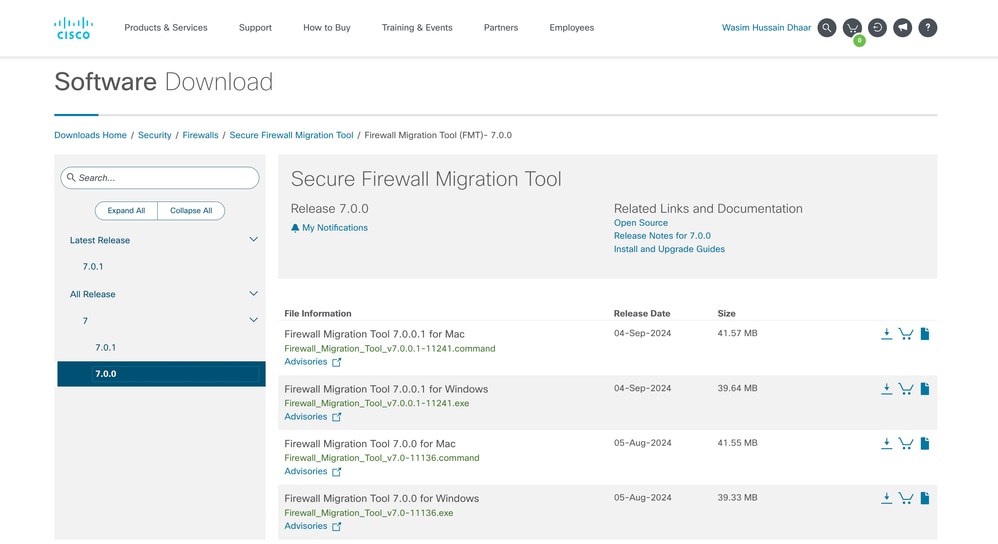 Download de software
Download de software
- Clique no arquivo baixado anteriormente no computador.
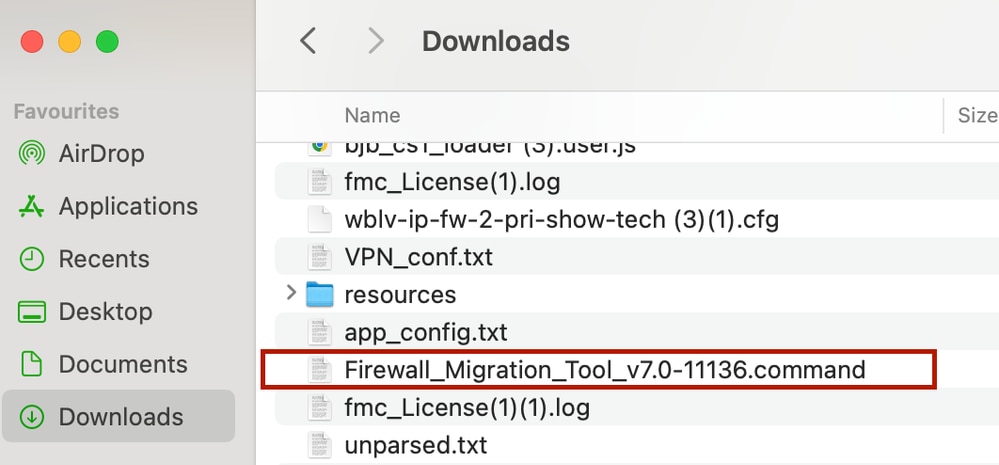 O arquivo
O arquivo
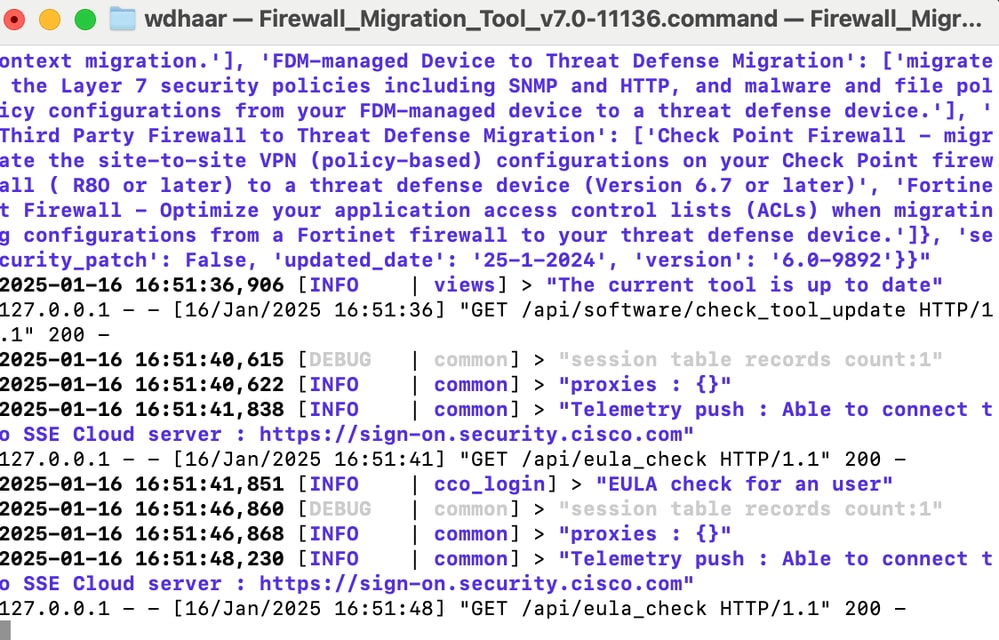 Logs de console
Logs de console

Note: O programa é aberto automaticamente e um console gera automaticamente o conteúdo no diretório onde você executou o arquivo.
- Depois de executar o programa, ele abre um navegador que exibe o "Contrato de licença de usuário final".
- Marque a caixa de seleção para aceitar termos e condições.
- Clique em Continuar.
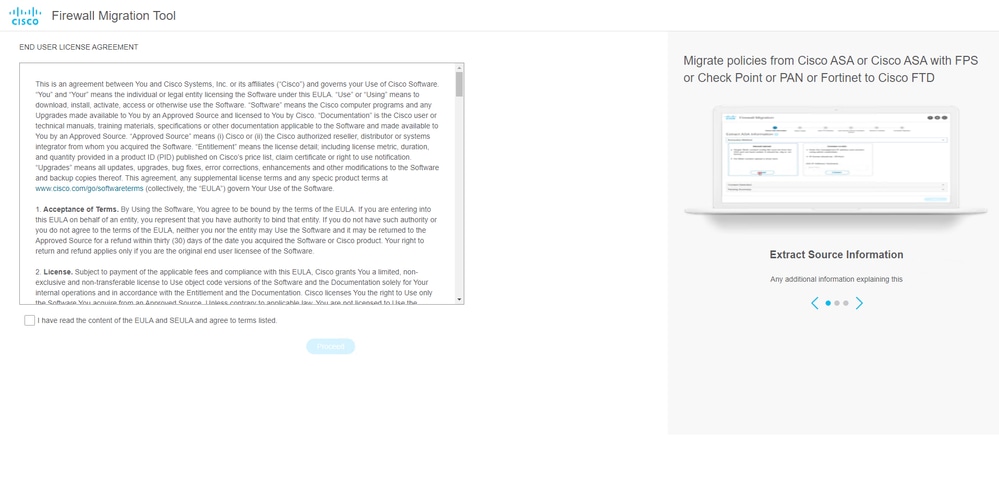 EULA
EULA
- Faça login usando uma conta CCO válida e a interface GUI do FMT será exibida no navegador da Web.
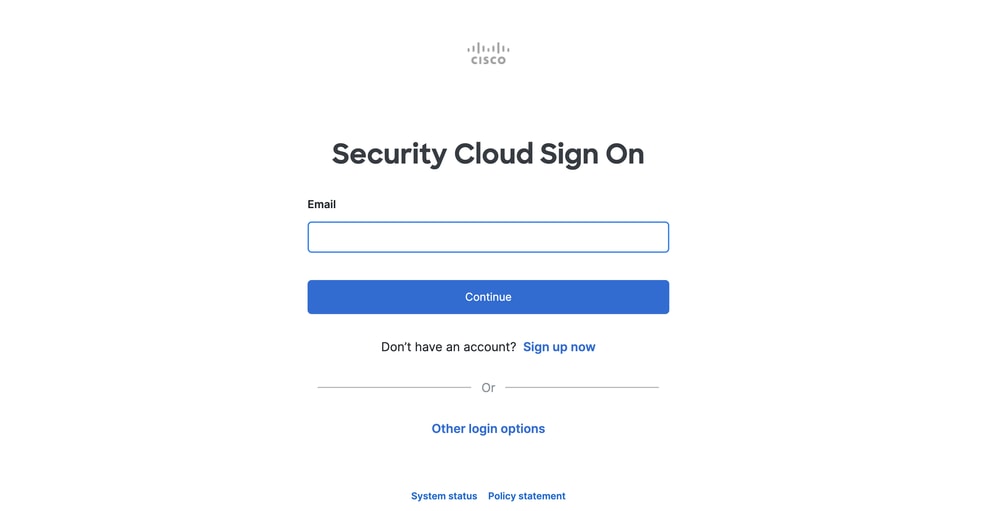 Login no FMT
Login no FMT
- Selecione o firewall de origem a ser migrado.
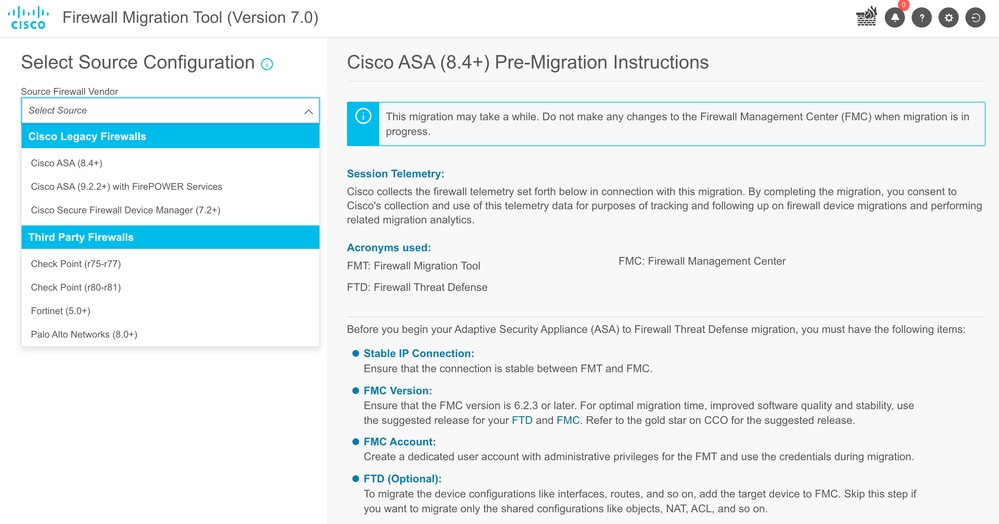 Firewall de origem
Firewall de origem
- Selecione o método de extração a ser usado para obter a configuração.
-
Running Config O carregamento manual requer que você carregue o arquivo do ASA no formato ".cfg" ou ".txt".
- Conecte-se ao ASA para extrair configurações diretamente do firewall.
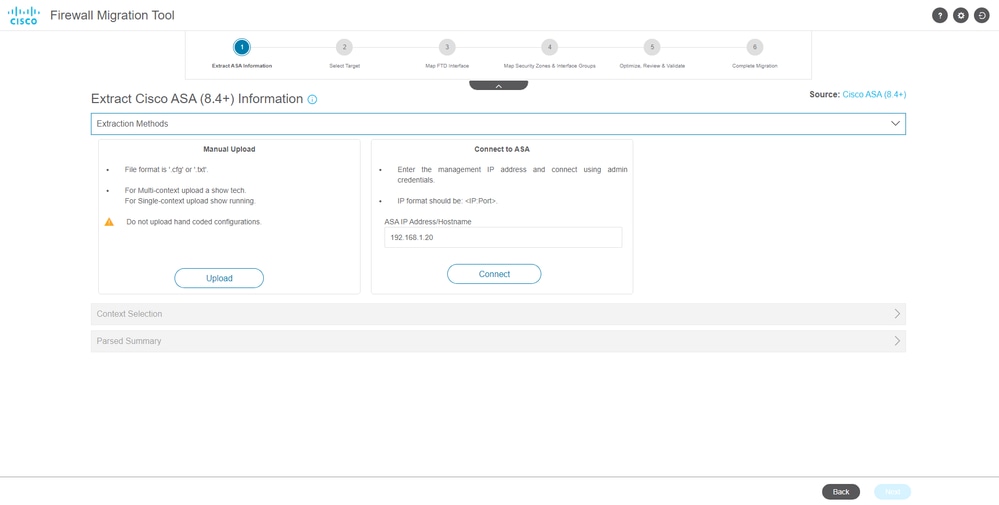 Extração
Extração

Note: Para este exemplo, conecte-se diretamente ao ASA.
- Um resumo da configuração encontrada no firewall é exibido como um painel. Clique em Avançar.
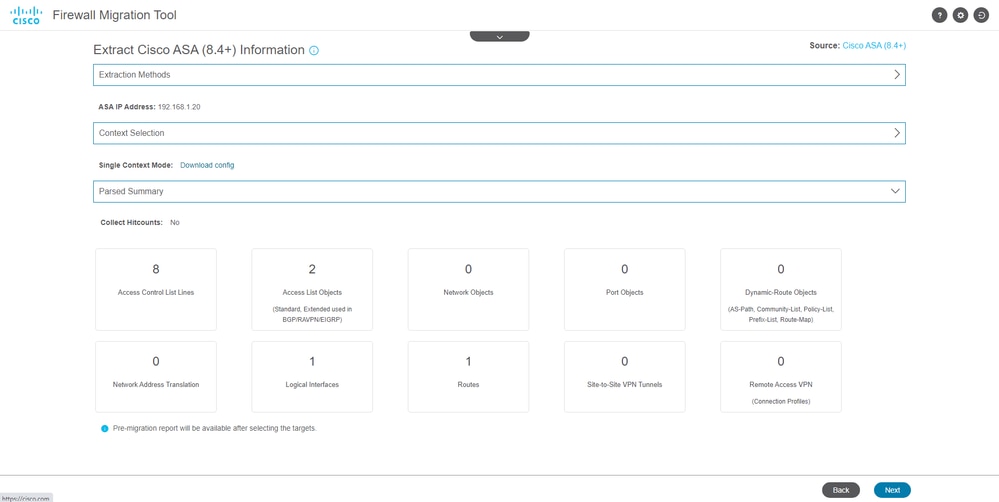 Summary
Summary
8. Selecione o FMC de destino a ser usado na migração.
Forneça o IP do FMC. Ele abre uma janela pop-up na qual solicita as credenciais de login do FMC.
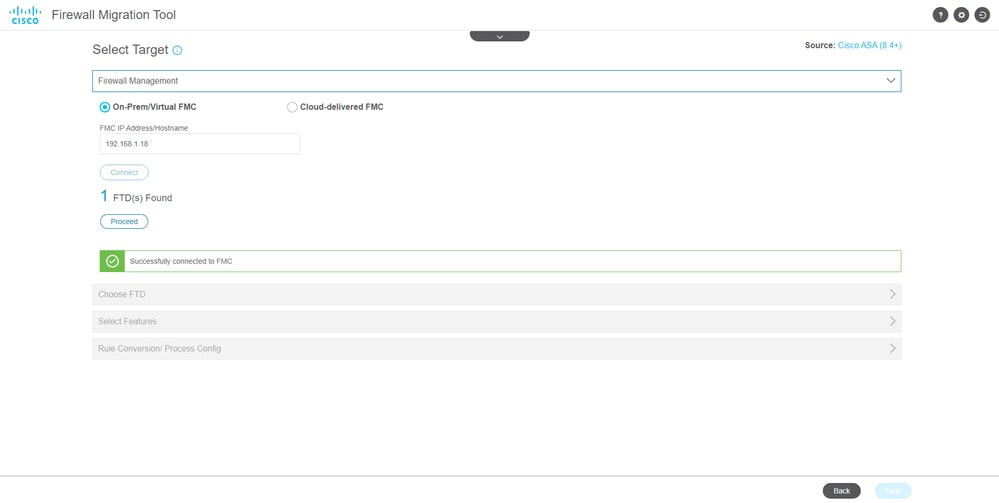 IP FMC
IP FMC
- (Opcional)Selecione o FTD de Destino que deseja usar.
- Se você optar por migrar para um FTD, selecione o FTD que deseja usar.
- Se você não quiser usar um FTD, poderá preencher a caixa de seleção
Proceed without FTD
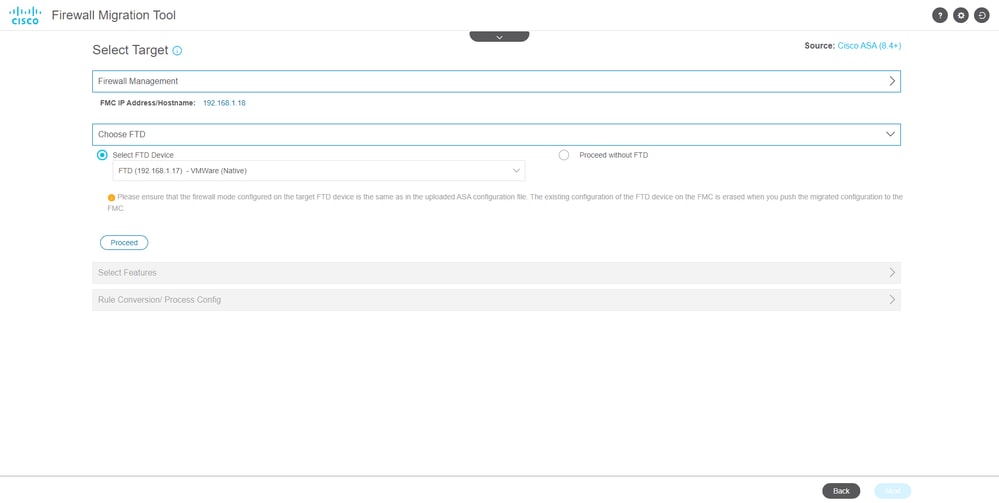 FTD de destino
FTD de destino
- Selecione as configurações que deseja migrar, as opções são exibidas nas capturas de tela.
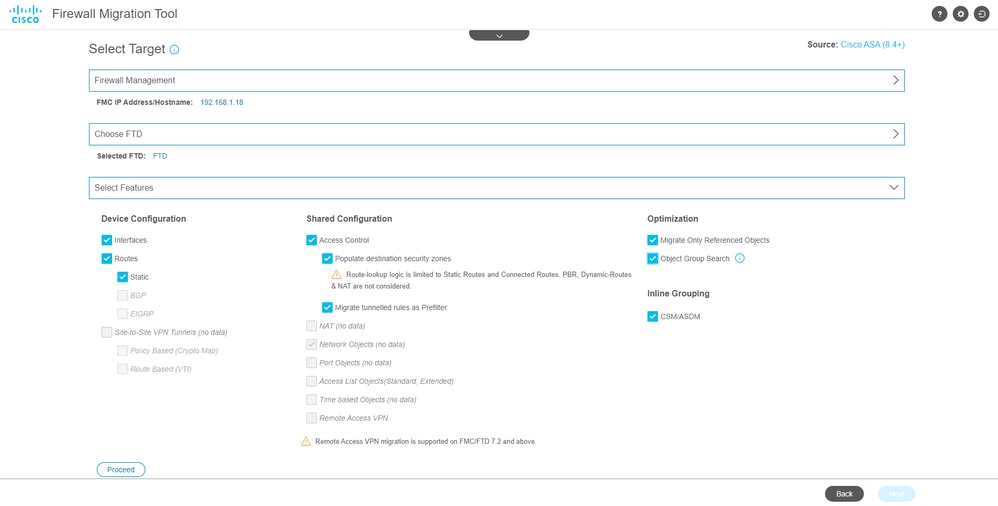 Configurações
Configurações
11. Inicie a conversão das configurações do ASA para o FTD.
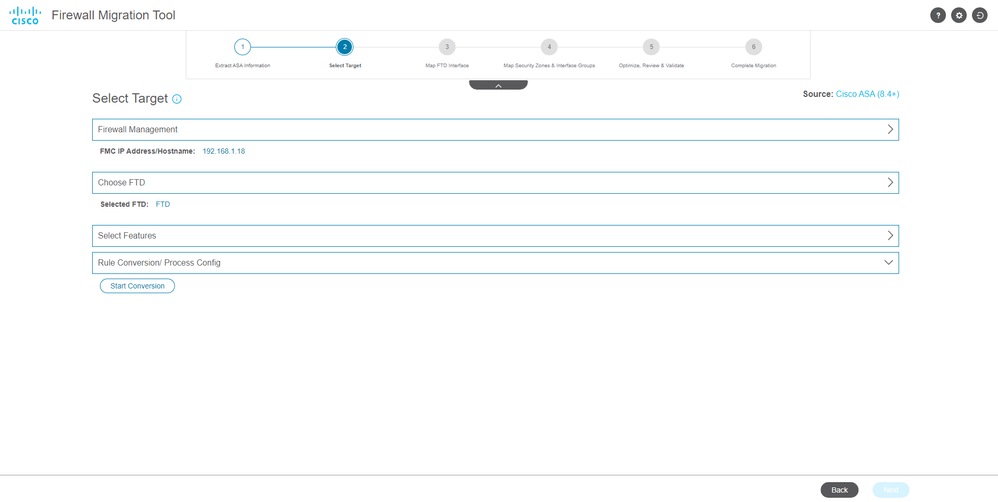 Iniciar conversão
Iniciar conversão
- Quando a conversão for concluída, ele exibirá um painel com o resumo dos objetos a serem migrados (restrito à compatibilidade).
- Você também pode clicar em
Download Report para receber um resumo das configurações a serem migradas.
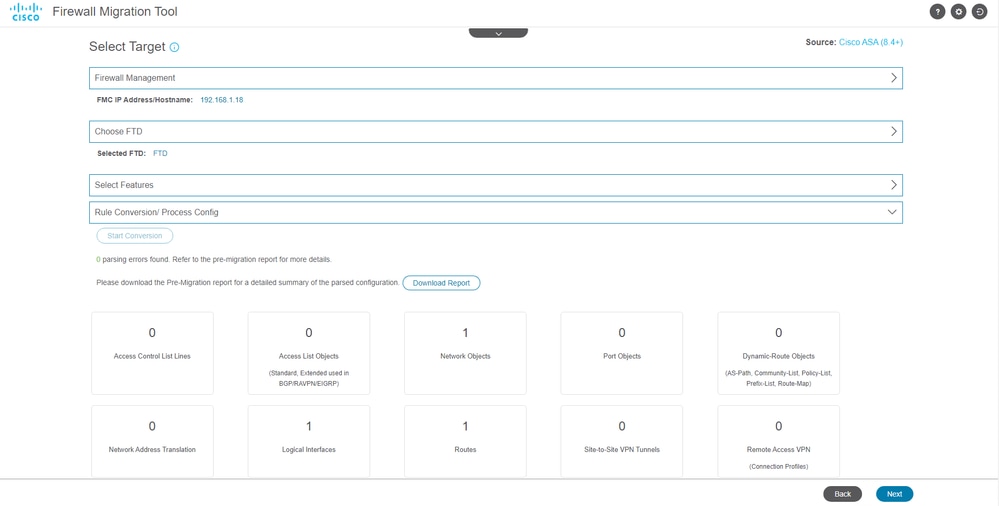 Download do relatório
Download do relatório
Exemplo de relatório de pré-migração, como mostrado na imagem:
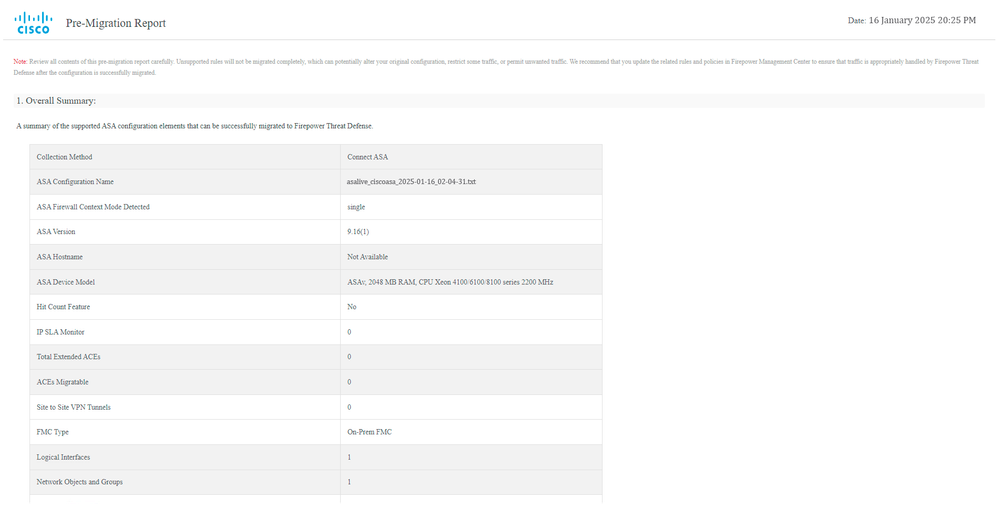 Relatório de pré-migração
Relatório de pré-migração
13. Mapeie as interfaces ASA com as interfaces FTD na Ferramenta de Migração.
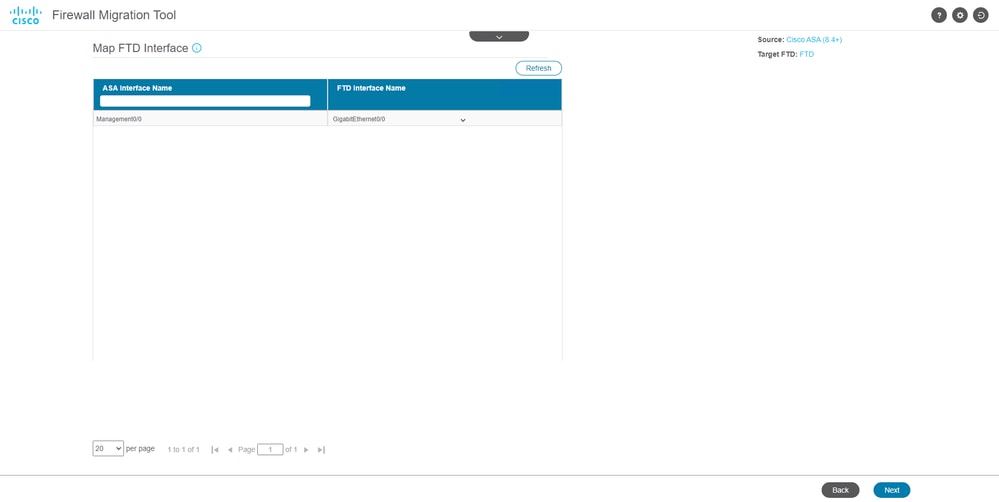 Mapear interfaces
Mapear interfaces
- Crie as zonas de segurança e os grupos de interface para as interfaces no FTD
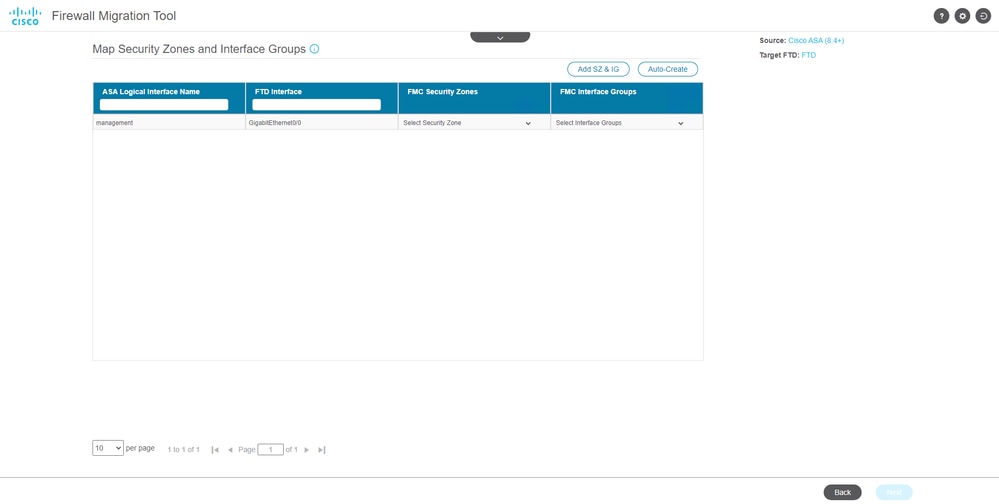 Zonas de segurança e grupos de interface
Zonas de segurança e grupos de interface
Zonas de segurança (SZ) e Grupos de interface (IG) são criados automaticamente pela ferramenta, como mostrado na imagem:
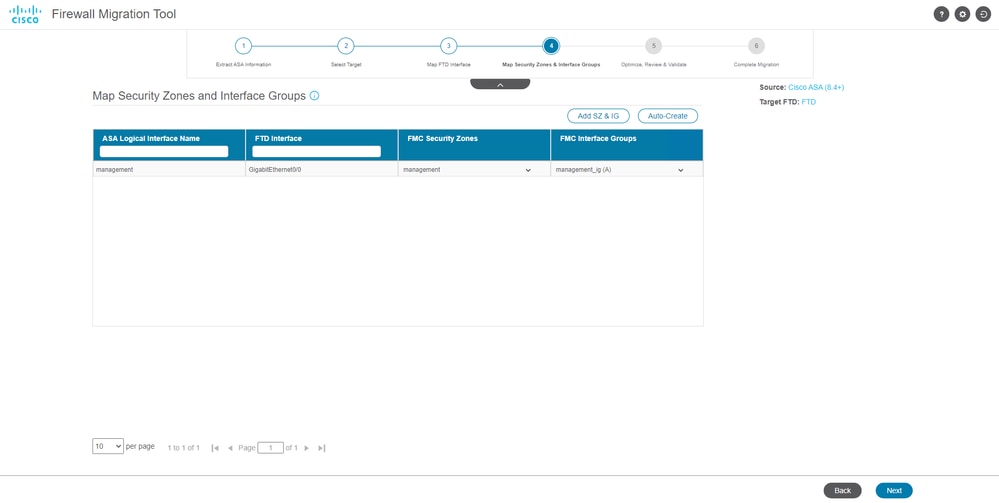 ferramenta Criação Automática
ferramenta Criação Automática
- Revise e valide as configurações a serem migradas na Ferramenta de Migração.
- Se você já tiver concluído a revisão e a otimização das configurações, clique em
Validate.
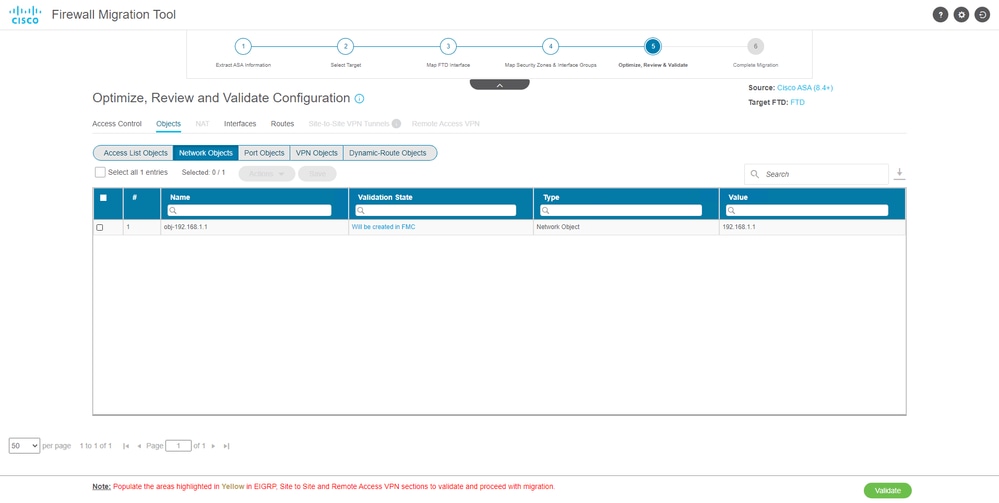 Revisar e validar
Revisar e validar
- Se o status da validação for bem-sucedido, envie as configurações para os dispositivos de destino.
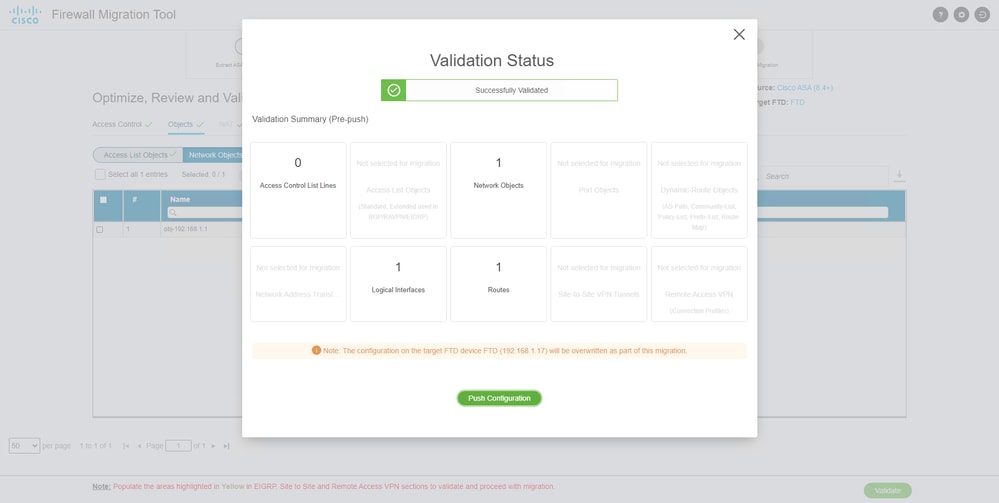 Validação
Validação
Exemplo de configuração enviado por meio da ferramenta de migração, como mostrado na imagem:
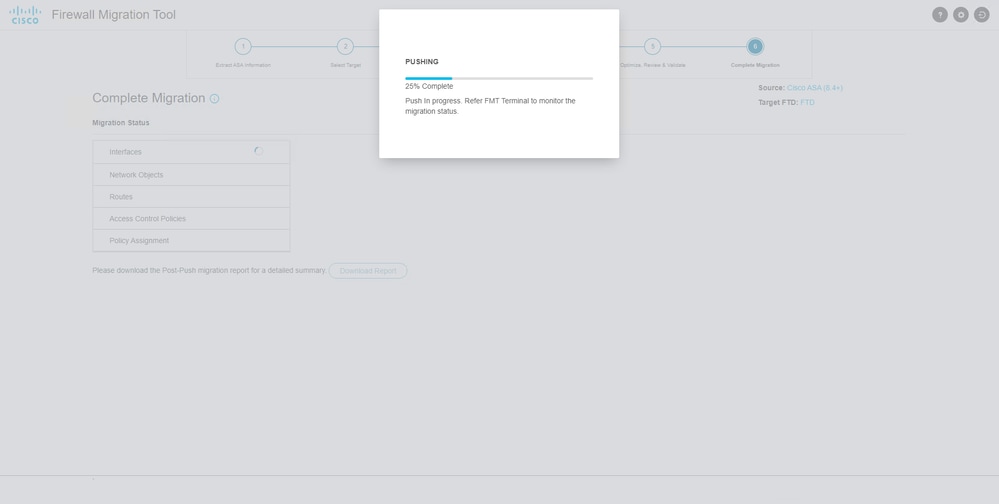 Enviar por push
Enviar por push
Exemplo de uma migração bem-sucedida, como mostrado na imagem:
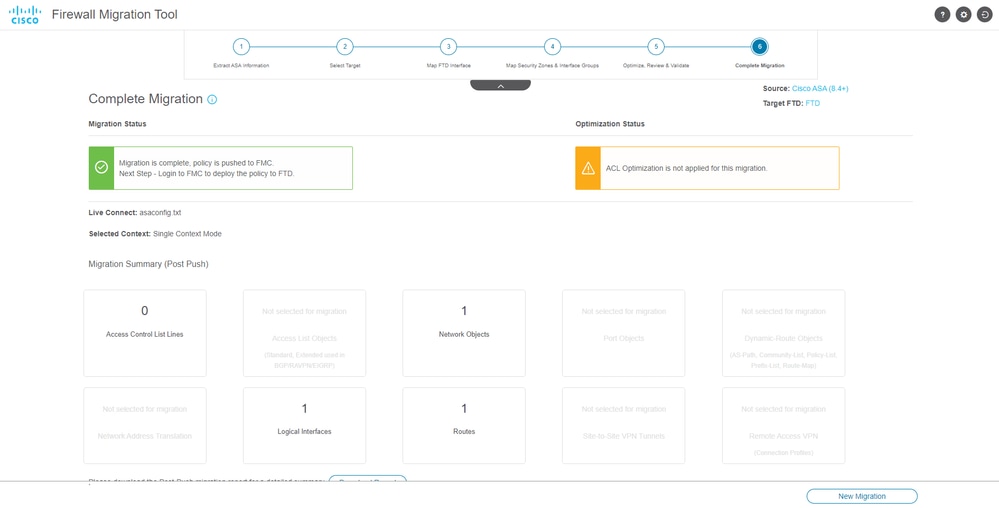 Migração bem-sucedida
Migração bem-sucedida
(Opcional) Se você optou por migrar a configuração para um FTD, será necessária uma implantação para enviar a configuração disponível do FMC para o firewall.
Para implantar a configuração:
- Faça login na GUI do FMC.
- Navegue até a
Deployguia.
- Selecione a implantação para enviar a configuração para o firewall.
- Clique em .
Deploy
Troubleshooting
Solução de problemas da ferramenta Secure Firewall Migration
- Falhas comuns de migração:
- Caracteres desconhecidos ou inválidos no arquivo de configuração ASA.
- Elementos de configuração ausentes ou incompletos.
- Problemas de conectividade de rede ou latência.
- Problemas durante o carregamento do arquivo de configuração do ASA ou o envio da configuração para o centro de gerenciamento.
- Os problemas comuns incluem:
- Uso do pacote de suporte para solução de problemas:
- Na tela "Migração completa", clique no botão Suporte.
- Selecione Support Bundle e escolha os arquivos de configuração para download.
- Os arquivos de log e de banco de dados são selecionados por padrão.
- Clique em Download para obter um arquivo .zip.
- Extraia o .zip para exibir logs, BD e arquivos de configuração.
- Clique em Envie um e-mail para enviar os detalhes da falha para a equipe técnica.
- Anexe o pacote de suporte em seu e-mail.
- Clique em Visitar a página TAC para criar um caso de TAC da Cisco para obter assistência.
- A ferramenta permite que você faça download de um pacote de suporte para arquivos de log, banco de dados e arquivos de configuração.
- Etapas para fazer download:
- Para obter mais suporte:

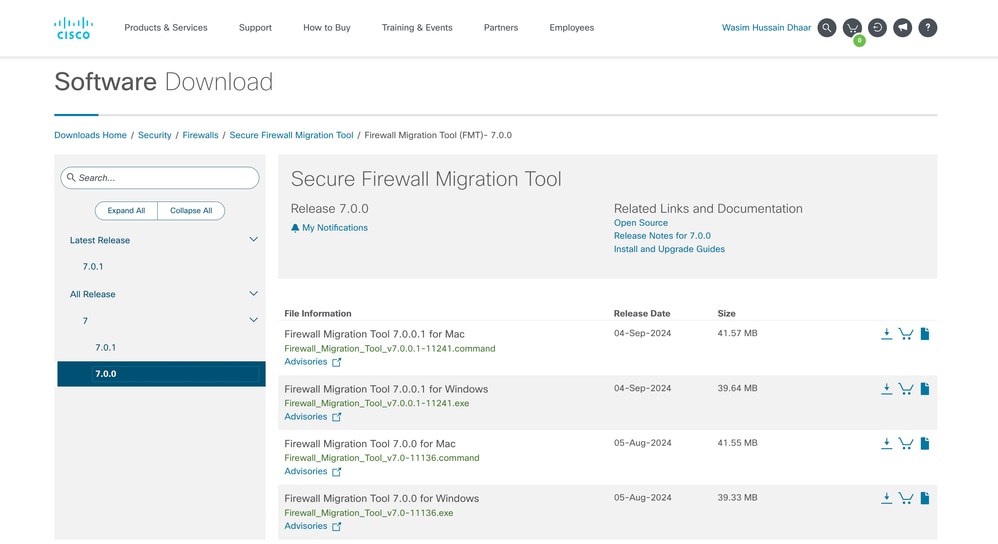
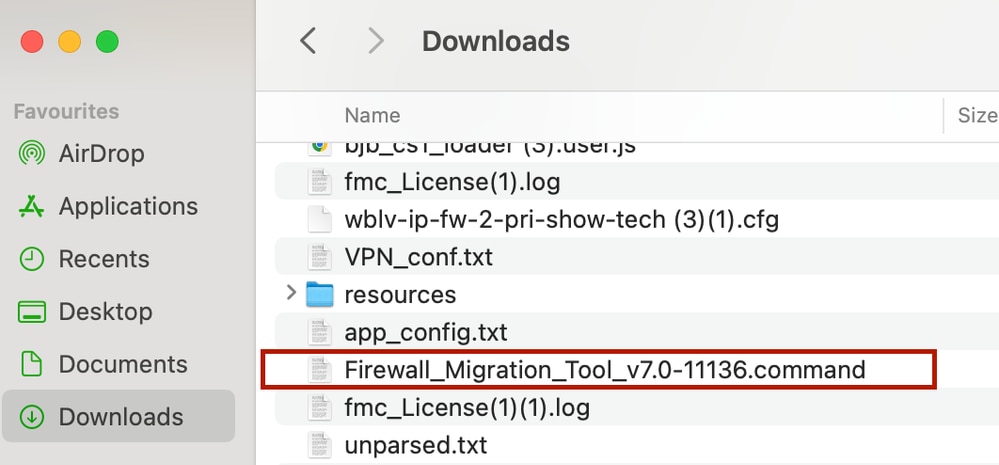
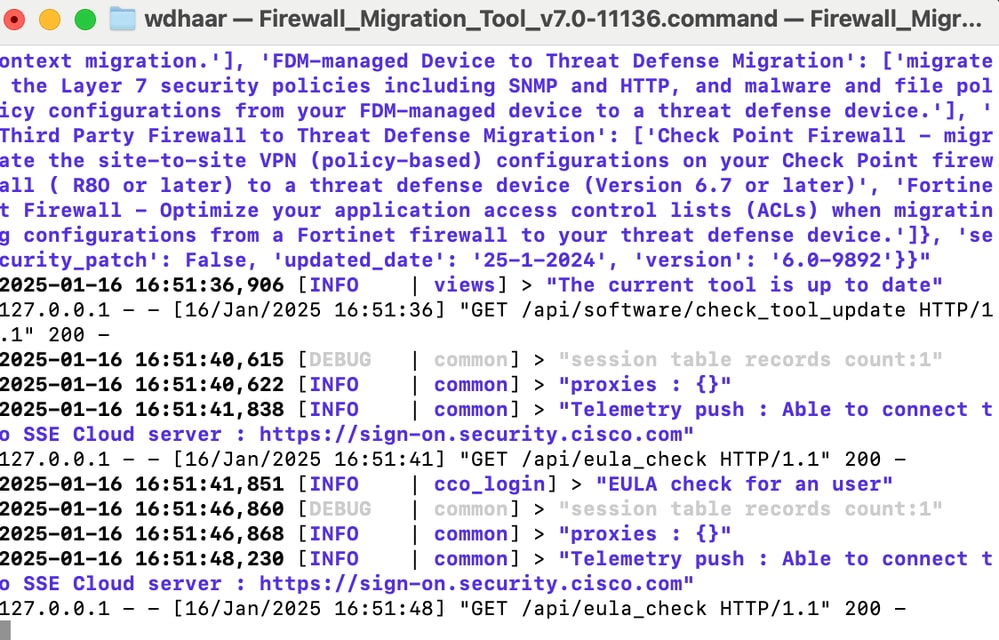

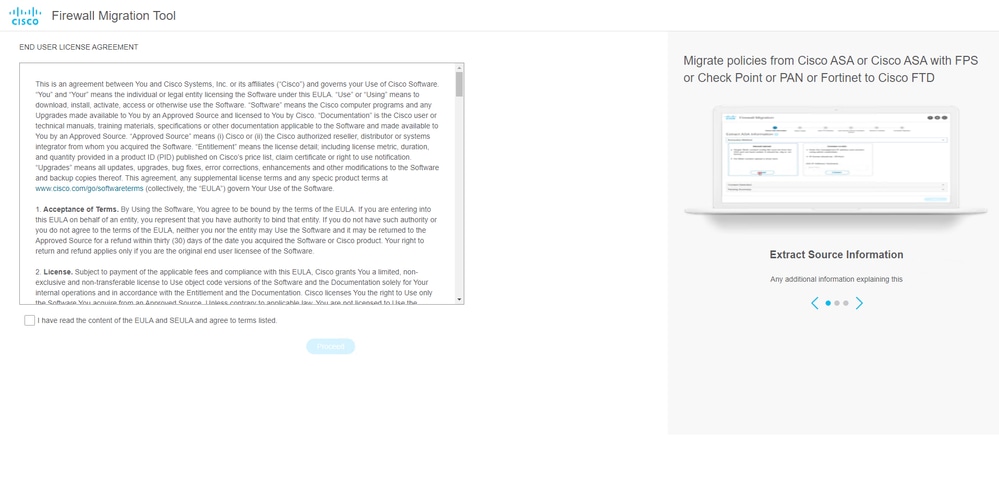
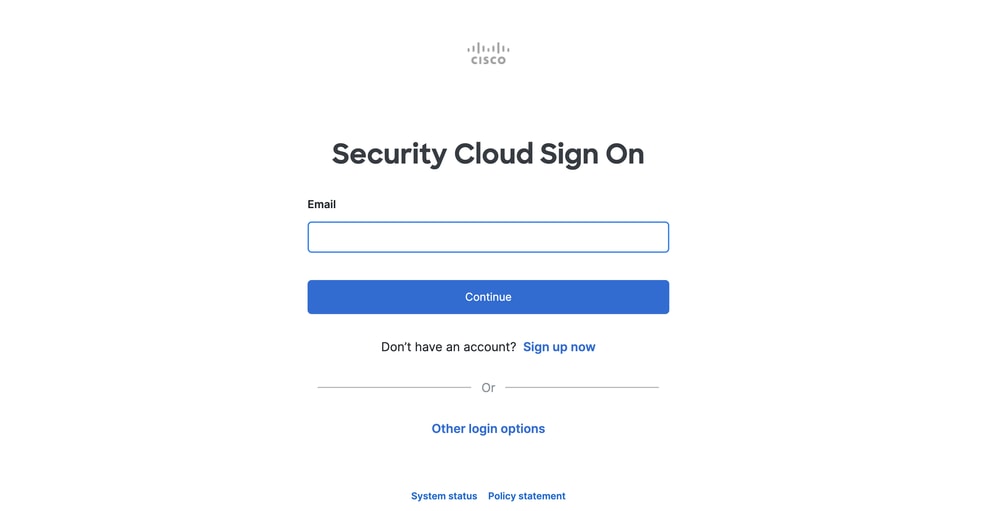
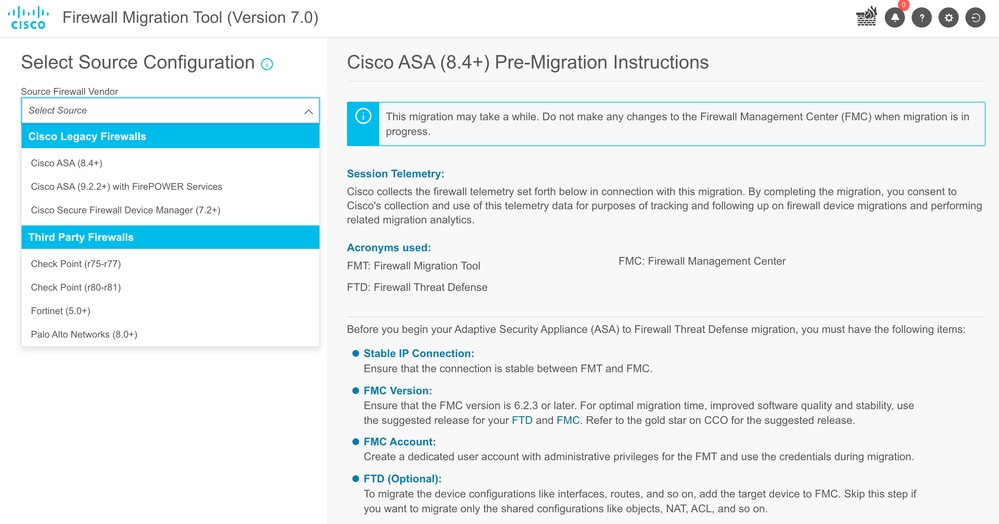
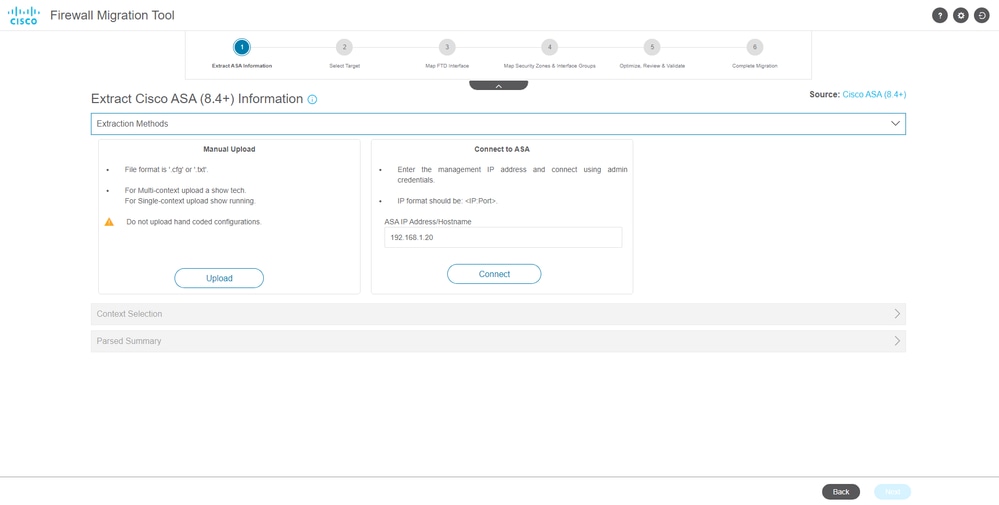
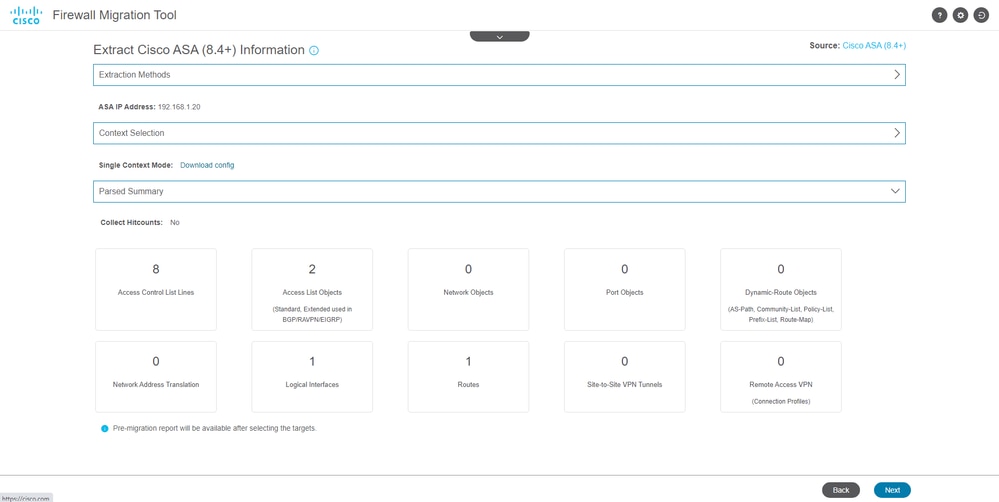
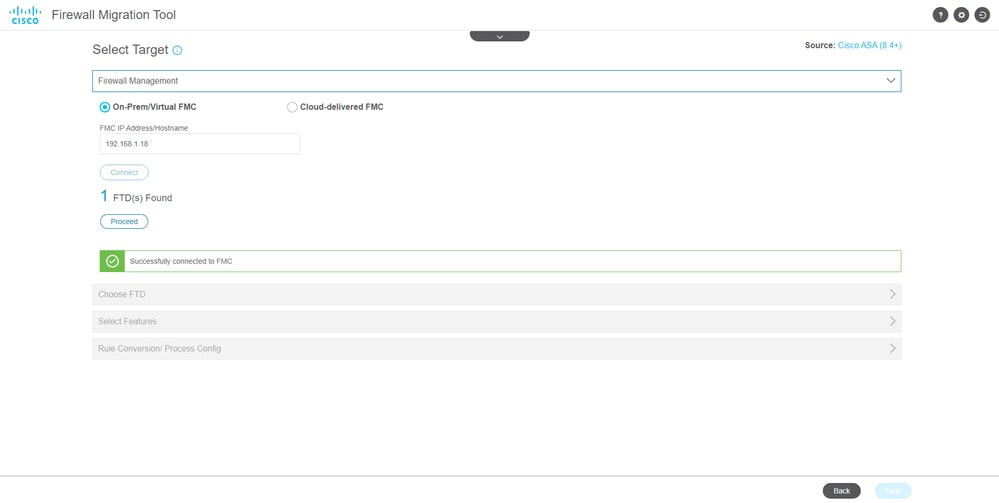
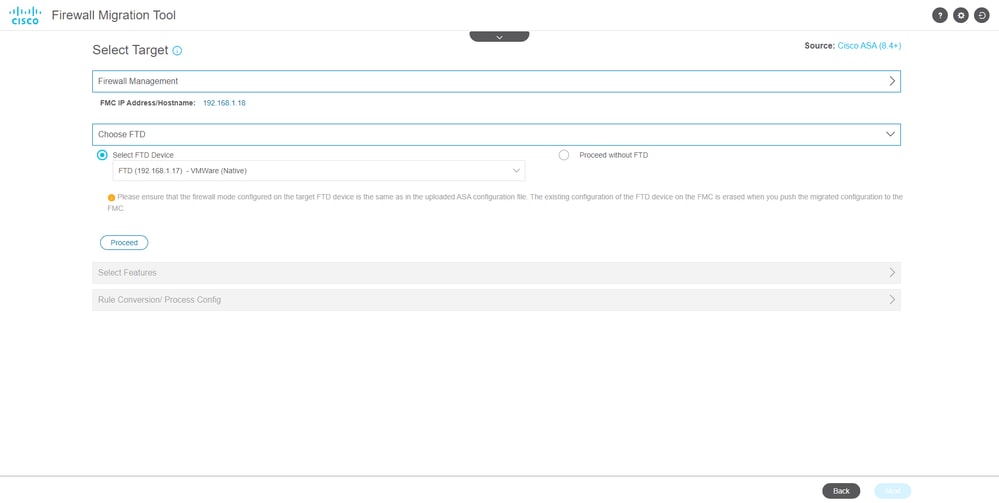
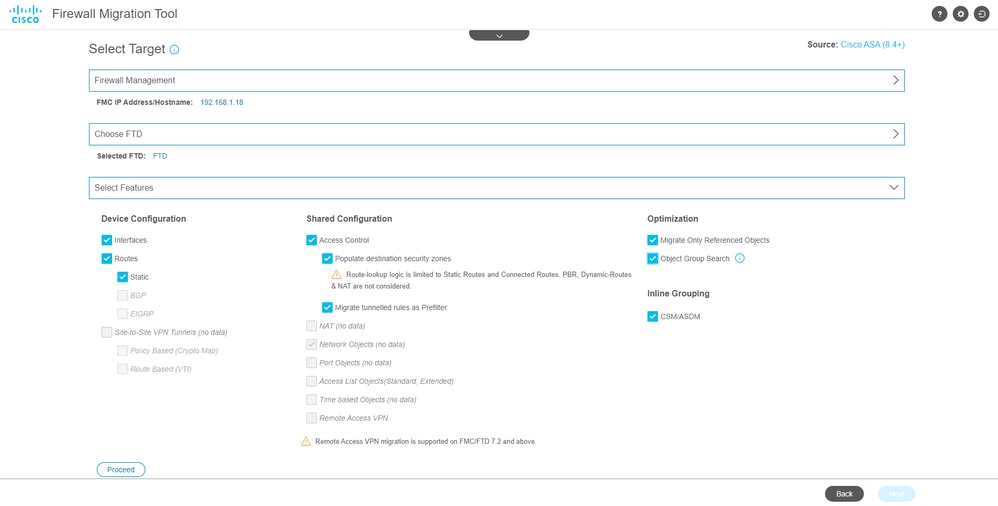
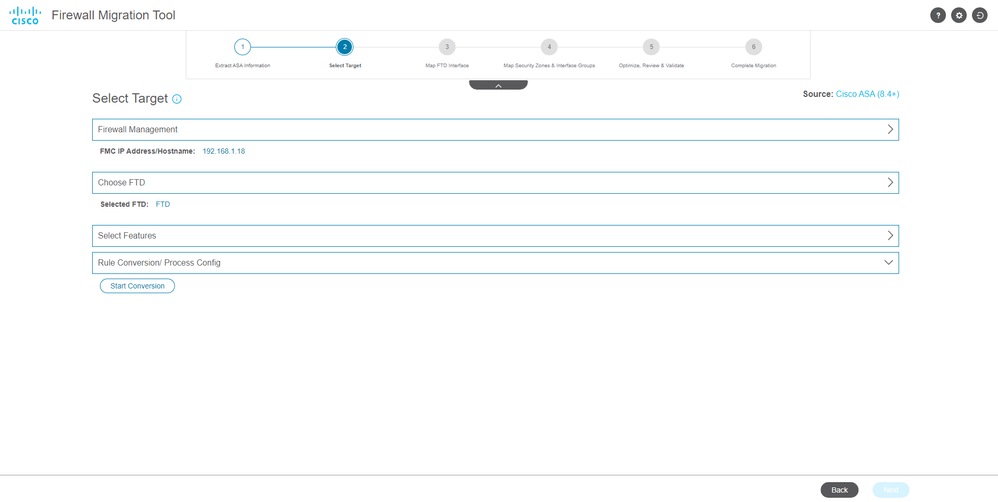
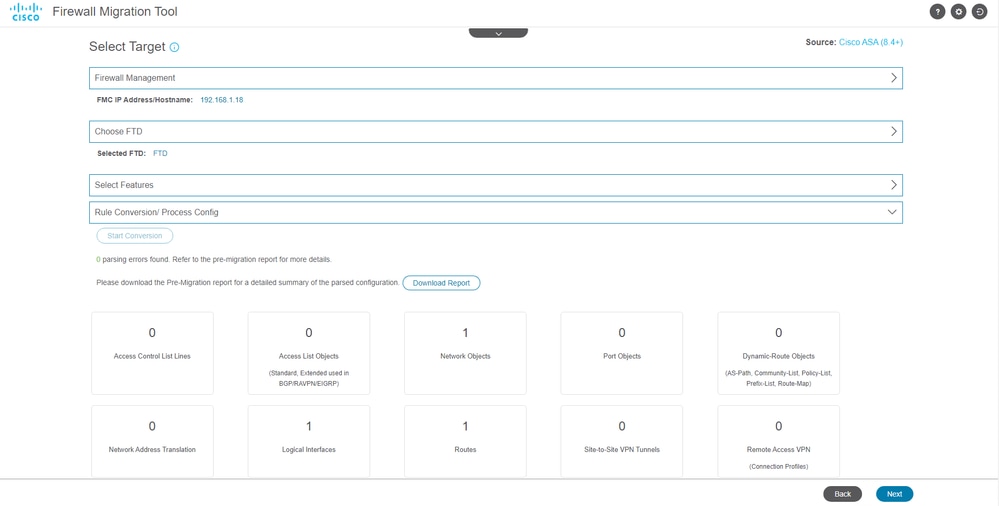
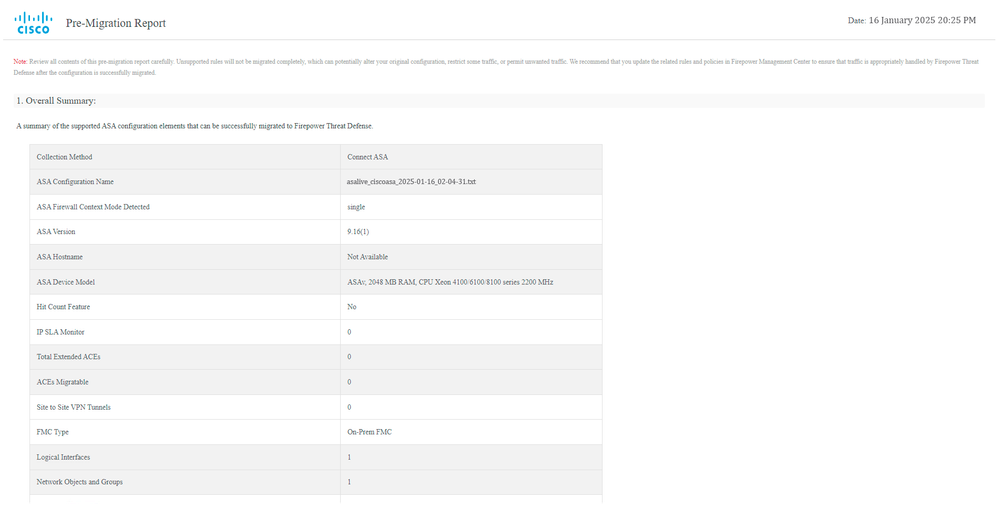
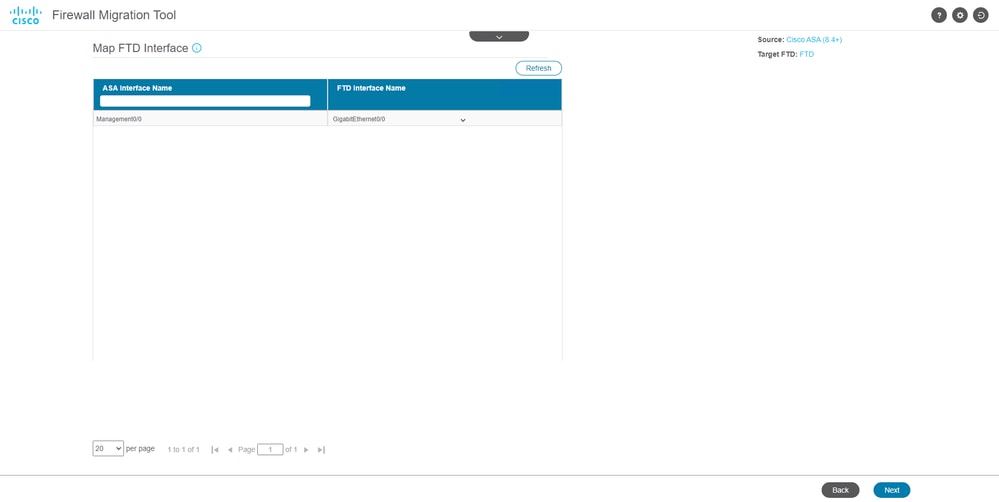
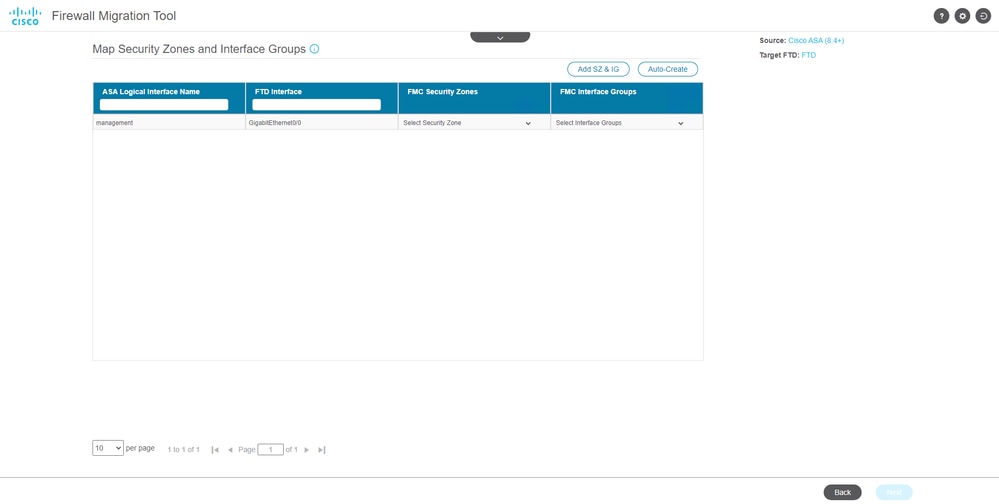
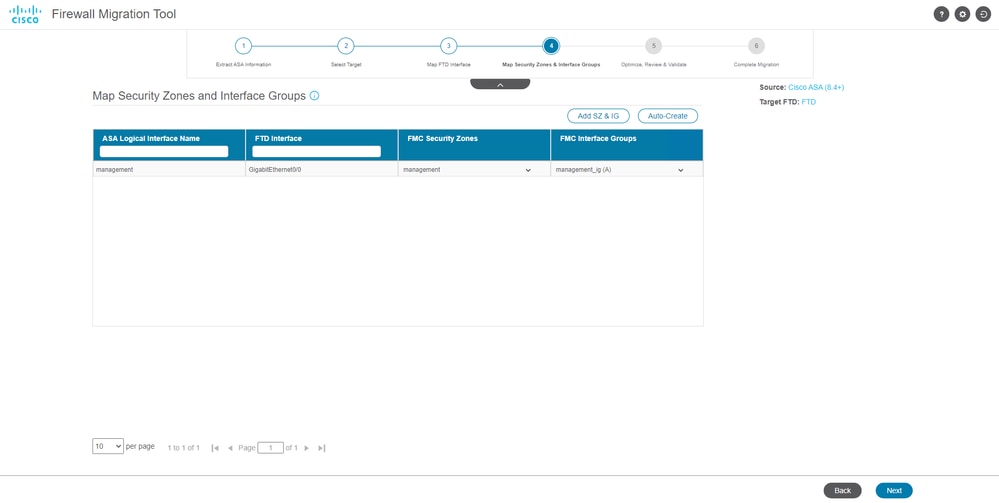
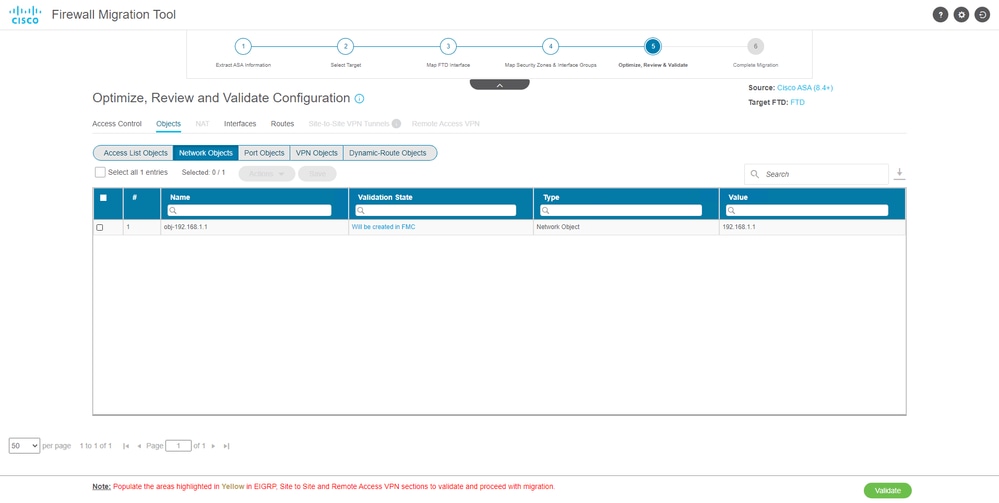
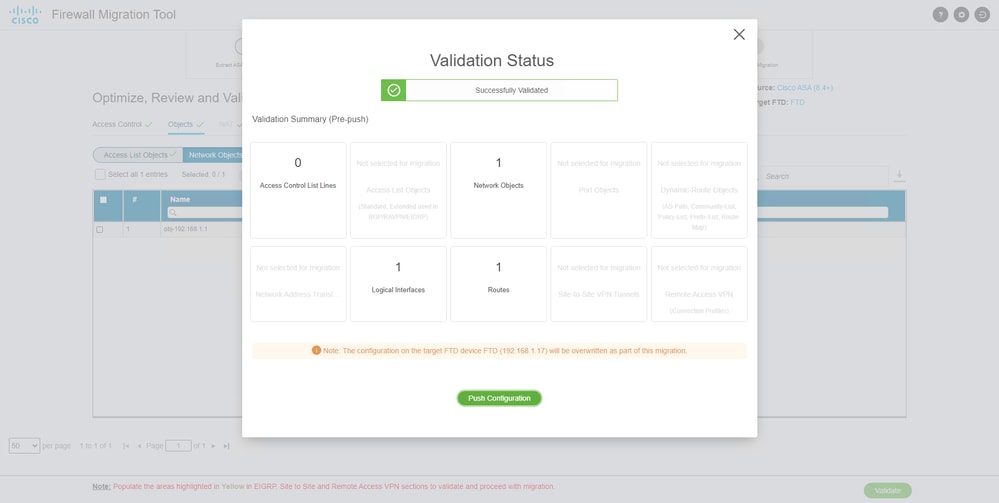
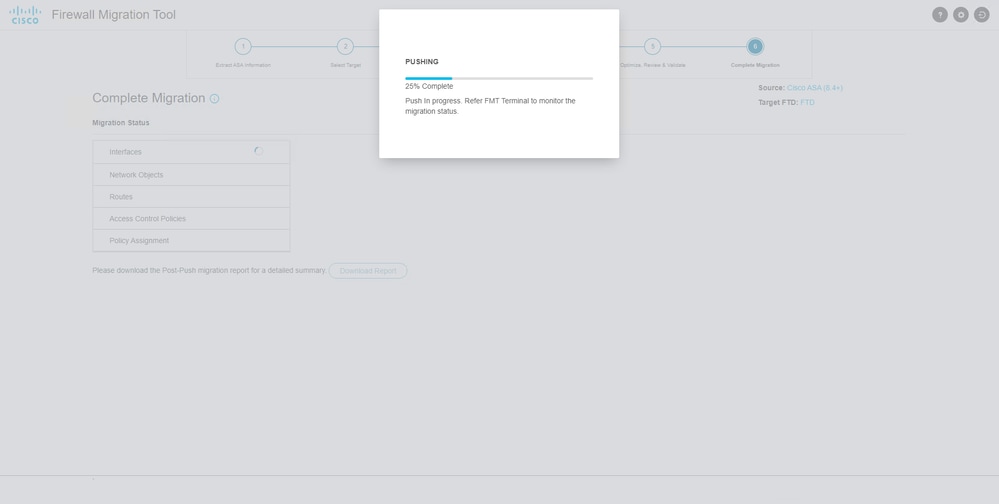
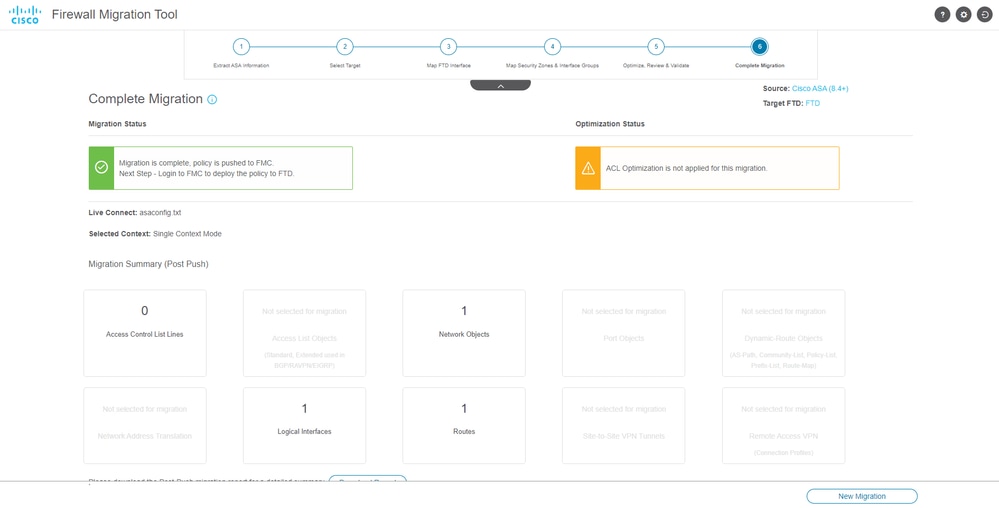
 Feedback
Feedback